怎么用PS给图片局部打上模糊马赛克效果?
溜溜自学 平面设计 2023-02-10 浏览:641
大家好,我是小溜,怎么用PS给图片局部打上模糊马赛克效果?平时我们在可能会看到有些地方用到马赛克遮挡的图片,那么图片马赛克效果是怎么用Photoshop制作的呢?下面小溜就带大家一起来看看方法。
工具/软件
硬件型号:华硕无畏15
系统版本:Windows7
所需软件:PS CS6
方法/步骤
第1步
看现在有一张花草的图像,我们需要把某一小部分变成马赛克效果

第2步
首选用选区选择好要制作马赛克效果的区域,比如这里随便选择了一些花朵。
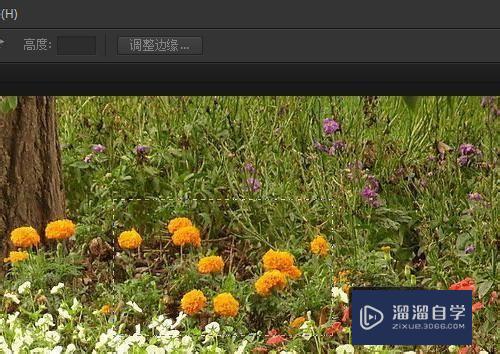
第3步
选择滤镜菜单>像素化>马赛克
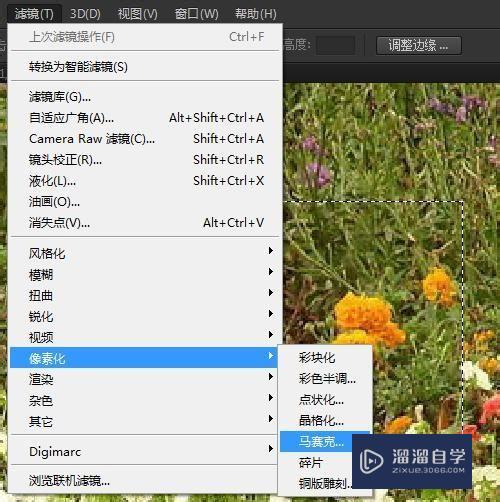
第4步
在打开的马赛克滤镜设置对话框中,调整单元格大小改变马赛克的效果。
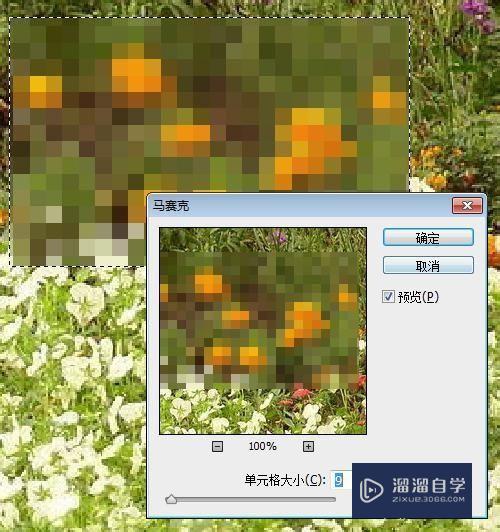
第5步
看马赛克效果设置好了。

注意/提示
希望“怎么用PS给图片局部打上模糊马赛克效果?”这篇文章能给大家带来一些帮助,如果大家觉得内容有点晦涩难懂的话,建议动手实操!想要了解相关更多课程也可以点击这里查看更多PS课程>>
相关文章
距结束 05 天 07 : 11 : 35
距结束 00 天 19 : 11 : 35
首页








